Windows a quelque chose appelé «variables d’environnement». Ce sont essentiellement des chemins et des valeurs qui pointent le système d’exploitation vers des emplacements importants lorsqu’il est nécessaire d’enregistrer des fichiers ou d’accéder à des informations essentielles sur le système. Un sous-ensemble de variables d’environnement est la variable Path qui pointe le système vers les fichiers EXE. L’ajout d’un chemin d’accès à un fichier EXE permet aux utilisateurs d’y accéder de n’importe où sans avoir à basculer vers le répertoire réel. Voici comment définir les variables d’environnement de chemin dans Windows 10.
Vous pouvez ajouter n’importe quel chemin que vous voulez et il n’y a aucune restriction sur le lecteur ou le dossier dans lequel l’EXE doit se trouver. Vous aurez besoin de droits d’administration pour ajouter une variable Path.
Variables d’environnement de chemin
Ouvrez le Panneau de configuration et accédez à Système et sécurité> Système. Sinon, tapez simplement ce qui suit dans la barre d’adresse de l’Explorateur de fichiers.
Control PanelSystem and SecuritySystem

Cela vous amènera à l’écran suivant. Cliquez sur Paramètres système avancés.

Sur l’écran Propriétés système, accédez à l’onglet Avancé. Cliquez sur le bouton Variables d’environnement tout en bas. Dans la fenêtre Variables d’environnement, sélectionnez Chemin dans la section Variables utilisateur et cliquez sur Modifier.
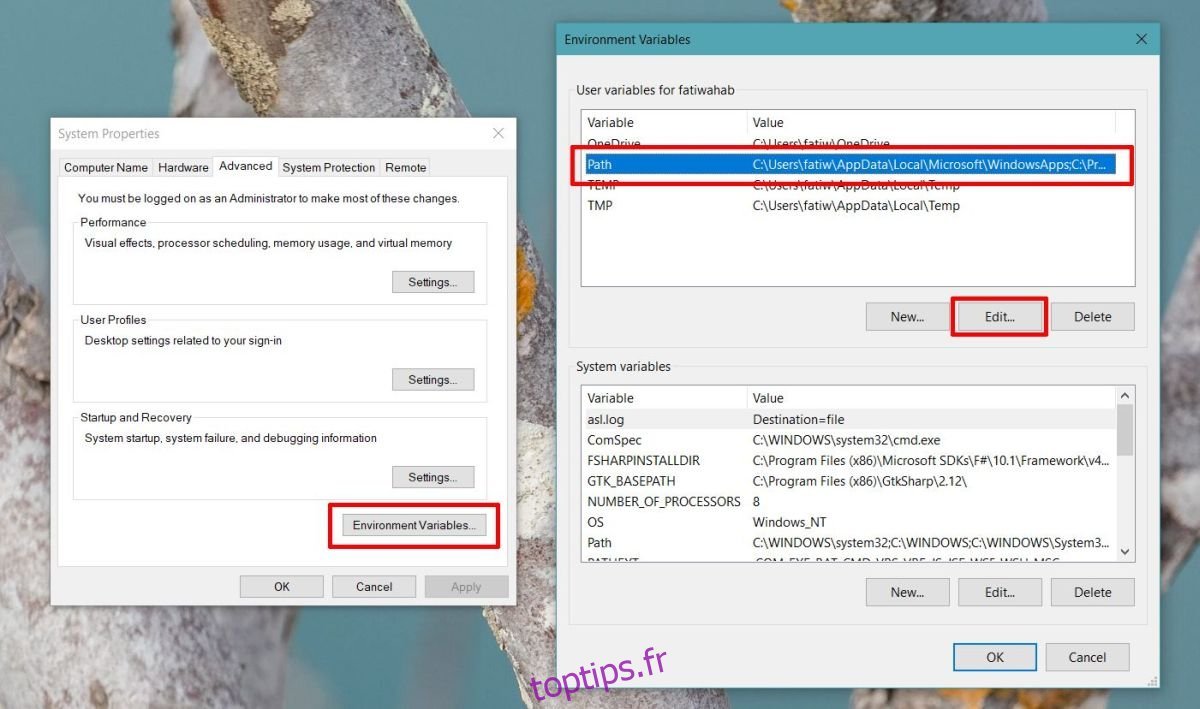
Dans la fenêtre Modifier la variable d’environnement, cliquez sur le bouton Nouveau. Cela ajoutera un nouveau champ dans la liste des chemins. Une fois qu’il est actif, cliquez sur le bouton Parcourir et accédez au dossier dans lequel se trouve le fichier EXE que vous souhaitez ajouter aux variables d’environnement Path. Cliquez sur OK et vous avez terminé.
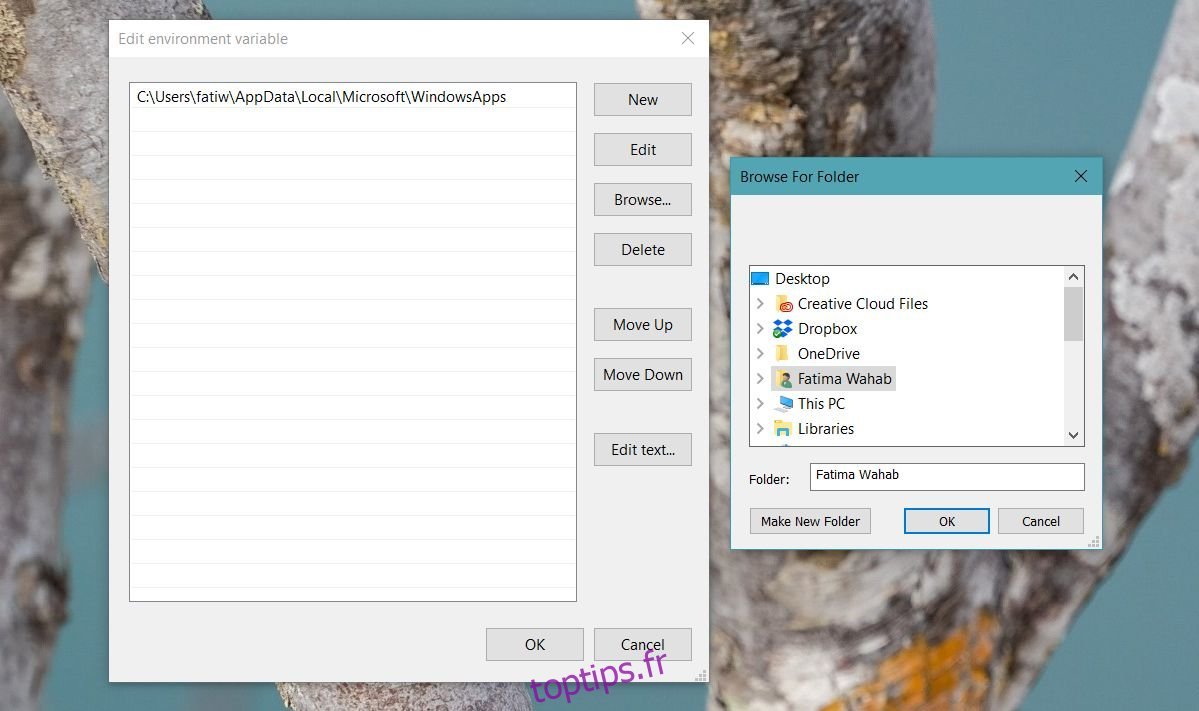
Utilisation de la variable d’environnement Path
Lorsque vous ajoutez un chemin EXE en tant que variable d’environnement, vous pouvez accéder au programme à partir de n’importe quelle ligne de commande. La ligne de commande dans Windows étant l’invite de commande, vous pouvez ouvrir une invite de commande à n’importe quel endroit et exécuter des commandes. Les chemins que vous ajoutez dépendent entièrement de vous, car vous savez à quels programmes vous devez accéder à partir de l’invite de commande. Vous pouvez, par exemple, souhaiter ajouter des outils ADB en tant que variable de chemin.
Dans ce bref guide, nous avons parlé de l’ajout du chemin d’accès à un EXE, mais vous pouvez également ajouter le chemin vers d’autres types de fichiers exécutables. Par exemple, Windows prend en charge l’exécution des fichiers .com, .exe, .bat et .cmd à partir de la ligne de commande. Bien que cela ajoute une commodité considérable, n’oubliez pas que cela facilite l’utilisation de l’invite de commande. Vous pouvez y ajouter le chemin de votre choix, mais gardez-le propre et ajoutez uniquement ce qui est nécessaire. Trop de chemins ne ralentiront pas votre système et n’interféreront pas avec la manière dont vous exécutez les commandes, mais pour une bonne santé à long terme, restez concis et si vous arrêtez d’utiliser un programme particulier, supprimez son chemin des variables d’environnement.

